- Зохиолч Abigail Brown [email protected].
- Public 2023-12-17 06:56.
- Хамгийн сүүлд өөрчлөгдсөн 2025-01-24 12:18.
Юу мэдэх вэ
- Нээх Тохиргоо, App Store товшино уу. Автомат таталт доор Апп болон Апп шинэчлэлт-н хажууд байрлах унтраалгауудыг асаана уу.
- Програм татаж авахын тулд Face ID эсвэл Touch ID-г тохируулна уу: Тохиргоо > Нүүрний ID & Нууц код (эсвэл Touch ID), нууц кодоо оруулаад онцлогийг асаана уу.
- Хэрэв таны iPhone эсвэл iPad өгөгдлийн сүлжээнд холбогдсон бол автомат шинэчлэлтийг татахын тулд үүрэн дата ашиглах сонголт бас бий.
Энэ нийтлэлд iPhone болон iPad-ынхаа автомат шинэчлэлтийг хэрхэн идэвхжүүлэх талаар тайлбарласан бөгөөд ингэснээр таны төхөөрөмжүүд програмуудыг автоматаар нөхөж, програм, тоглоомын хамгийн сүүлийн хувилбарыг суулгаж, нэг таталтаас таны бүх төхөөрөмж дээрх шинэ худалдан авалтуудыг синк хийх боломжтой болно. Эдгээр заавар нь iPadOS 14, PadOS 13, iOS 14-с iOS 9-д хамаарна.
Аппын автомат шинэчлэлтийг хэрхэн асаах вэ
Аппликейшнийг автоматаар шинэчлэх онцлог нь таны төхөөрөмж бүр дээр олон арван шинэчлэлтүүдийг татах шаардлагагүй болно.
Апп-ыг автоматаар шинэчлэх функцийг асаасаны дараа таны iOS төхөөрөмжүүд боломжтой болмогц дурын апп-д шинэчлэлтүүдийг татаж авдаг.
-
Тохиргоо програмыг нээнэ үү.

Image -
iPadOS 13 болон iOS 13 болон түүнээс хойшхи хувилбаруудын Тохиргооны хажуугийн цэсэн дэх App Store дээр товших эсвэл хажуугийн самбараас iTunes & App Store-г сонгоно уу. iOS 12-оос iOS 9 хүртэл.

Image -
Автомат таталт хэсэгт iPadOS 13 эсвэл iOS 13 болон түүнээс хойшхи эсвэл дараагийн хувилбарт Програмын шинэчлэлт-ийн хажууд байрлах унтраалгыг асаана уу. Шинэчлэлтүүд хүртэл iOS 12-д iOS 9-с.

Image
Аппын шинэчлэлт асаалттай үед шинэчлэлтүүд автоматаар гарч ирнэ. Та төхөөрөмж бүр дээрх апп бүрийг гараар шинэчлэх шаардлагагүй боллоо.
Хэрэв таны iPhone эсвэл iPad өгөгдлийн сүлжээнд холбогдсон бол автомат шинэчлэлтийг татахын тулд үүрэн дата ашиглах боломжтой. Зарим програмууд, ялангуяа тоглоомууд таны сарын өгөгдлийн тодорхой хэсгийг ашиглаж болно. Хязгааргүй багцтай байсан ч үүрэн холбооны татаж авах нь таны төхөөрөмжийг бусад үйлчилгээнүүдэд удаашруулж болзошгүй. Болгоомжтой хэрэглээрэй.
Автоматаар татах хэсэг
Автоматаар татаж авах хэсэг нь мөн апп-д зориулсан асаах/унтраах гулсагчтай. Энэ нь Аппликешн шинэчлэх функцээс өөрөөр ажилладаг. Та Apps-г асаахад аль ч төхөөрөмждөө шинэ апп татаж авснаар энэ нь ижил Apple ID ашигладаг, функц нь асаалттай байгаа бусад төхөөрөмжид автоматаар татагдана. Энэ нь эдгээр програмын шинэчлэлтийг шалгадаггүй.
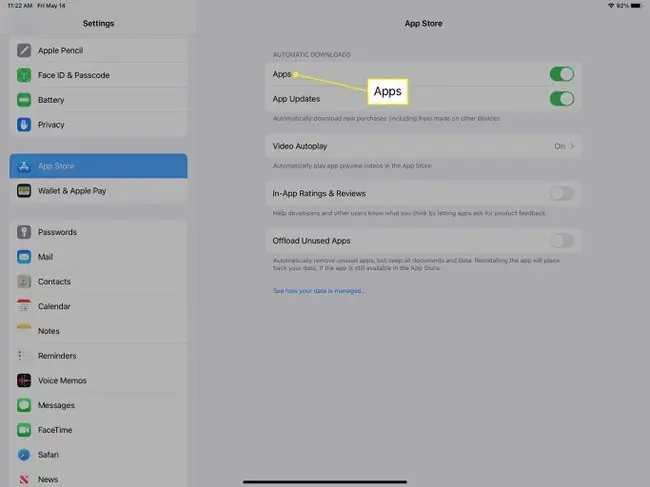
iOS 12-оос iOS 9 хүртэлх автомат татаж авах хэсэгт хөгжим, ном, аудио номыг асаах/унтраах гулсагч багтсан болно. Тэдгээрийг асааснаар таны шинэ хөгжим эсвэл татан авсан номыг төхөөрөмж дээрээ синк хийнэ. iPad 13 болон iOS 13 болон түүнээс хойшхи хувилбаруудад эдгээр хоёр тохиргоог Хөгжим болон Номын тохиргоонд шилжүүлсэн.
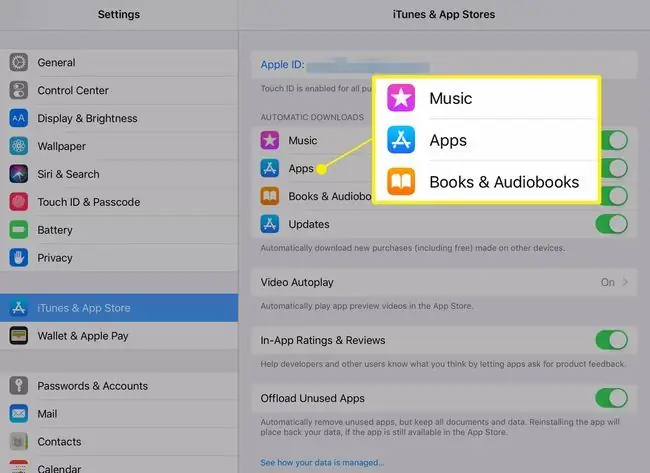
Хөгжим болон номыг төхөөрөмж дээрээ автоматаар синк хийх нь хэрэв та ижил Apple ID-г хуваалцаж байгаа хосууд эсвэл гэр бүлийнхэн бол ялангуяа ном, хөгжимд дуртай бол хамгийн сайн сонголт биш байж магадгүй. Хөгжмийг бүх төхөөрөмжтэй синк хийснээр хадгалах зайг хурдан дүүргэх боломжтой.
Гэсэн хэдий ч, хэрэв та Apple ID-г ашиглаж байгаа цорын ганц хүн бол эсвэл танд хадгалах зай байгаа бол эдгээр тохиргоо нь шинэ худалдан авалт бүрийг төхөөрөмж бүрт татаж авахад цаг хэмнэх боломжтой.
Татаж авахдаа Face ID эсвэл Touch ID-г хэрхэн асаах вэ
Цаг хэмнэх бас нэг онцлог бол Face ID эсвэл Touch ID-г ашиглан App Store-оос апп татаж авах боломжтой.
Энэ тохиргоог асаахын тулд Тохиргоо апп-г нээж, Нүүрний ID & Нууц код (эсвэл Touch ID)-г сонгоно уу. & Нууц код), асуух үед нууц үгээ оруулаад, дараа нь iTunes & App Store-г асаах/асаах/ асаах/унтраах унтраалга руу товшино уу.
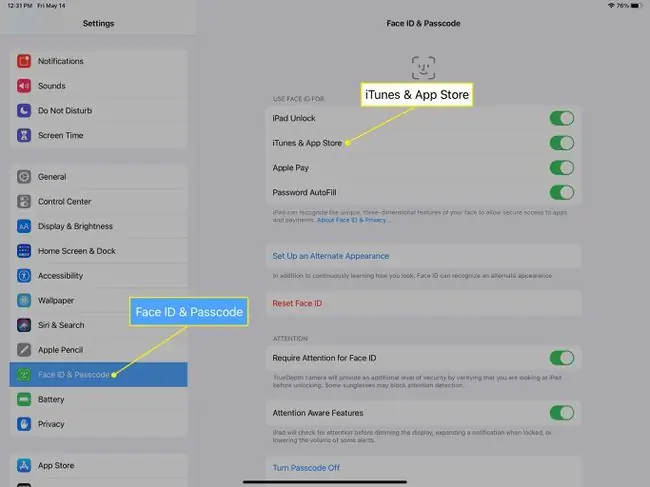
Төхөөрөмжийн түгжээг тайлахын тулд Touch ID эсвэл Face ID-г ашиглахын тулд iPad Unlock (эсвэл iPhone Unlock)-ийн хажууд байгаа шилжүүлэгчийг эргүүлнэ үү.






